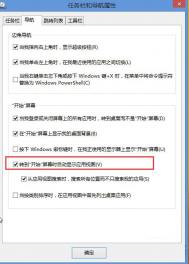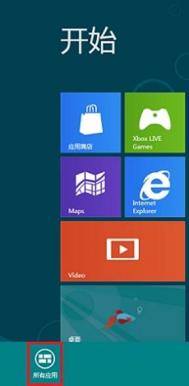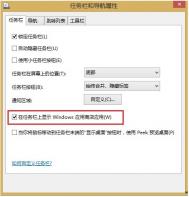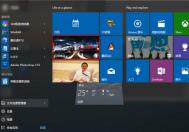Win8.1系统如何固定应用到开始屏幕或任务栏
我们在操作系统的时候,大大多用户选择将常用软件、文件夹存放在开始菜单或任务栏中,那么随着系统的升级,win8.1如何将指定文件或程序锁定到开始菜单或任务栏呢?下面看图老师小编为大家详细介绍。
Win8.1系统固定应用到开始屏幕或任务栏的教程
你可以将常用应用固定到开始屏幕和桌面任务栏,这样便能快速访问它们以及查看其磁贴更新。
步骤 1
从屏幕中间向上滑动以显示应用视图。(如果你使用鼠标,请单击屏幕左下角旁的箭头。)

步骤 2
长按或右键单击你要固定的应用。你可以选择多个应用并一次性固定它们。

步骤 3
点击或单击固定到‘开始’屏幕或固定到任务栏。你固定的应用将显示在开始屏幕或桌面任务栏的最后。

通过以上方法我们就可以将自己常用的快捷方式、文件夹固定到任务栏和开始菜单中了,这么可以方便我们打开常用软件。
开启Win8.1免打扰模式教程

图1 开启Win8.1免打扰模式干掉烦人App通知
在Windows 8.1以及Windows RT 8.1中有一项全新的功能,英文名为:quiet hours,也就是调整APP通知的显示时间,在设置的静默时间内,用户将不会收到任何APP通知,下面图老师小编分享下该功能启用的方法吧!
1.通过Win+C调出Charms超级按钮,或者Win+I打开设置面板,点击更改电脑设置;

图2
2.在搜索和应用中,选择通知,切换到安静时段中的调整通知的免打扰时间;

图3

图4
3.同样在该面板的下方也可以选择那些APP应用可以在该时段不受免打扰模式的影响及时通知用户。
(本文来源于图老师网站,更多请访问https://m.tulaoshi.com/windowsxitong/)
图5
Win8.1滑动关机新玩法
在Win8.1系统中,启动滑动关机功能无需修改注册表,只需要借助Win8.1系统中内置的SlideToShutDown程序即可。首先我们通过在系统盘路径中找到该文件:X:WindowsSystem32文件夹中即可找到SlideToShutDown.exe文件,SlideToShutDown人如其名就是通过滑动来关机的意思。

图2 微软Win8.1隐藏的滑动关机程序文件
上面我们认识到Win8.1系统中原来隐藏此项功能程序,下面我们就要好好的利用微软隐藏起来的功能。在系统传统桌面或者开始屏幕中,通过快捷键Win+C调出Charms超级按钮,点击搜索功能按钮;

图3 调出Charms超级按钮搜索功能
在搜索框中输入SlideToShutDown.exe即可看到唯一的功能程序;

图4 搜索SlideToShutDown.exe程序
如果大家直接点击确定按钮马上进入滑动关机界面,如下图:

图5 启动SlideToShutDown.exe直接进入滑动关机界面
但是上述的方法需要每次都调出搜索框再输入SlideToShutDown.exe的字符串,显示不是最快的关机方式,因此在搜索界面搜索SlideToShutDown.exe大家不要急于点击确定按钮,应该点击的是搜索按钮,搜索与其相关的程序。如下图:

图6 搜索SlideToShutDown.exe程序
在搜索结果界面,右击搜索出来的SlideToShutDown.exe程序图标,看到左下方的功能菜单;我们可以选择将SlideToShutDown.exe固定在开始屏幕或者传统桌面的状态栏上。

图7 SlideToShutDown.exe程序搜索结果界面
通过上面两种的功能方式,在Win8.1中的两种界面上我们都可以拥有一个快速滑动关机的按钮,适合喜欢不同桌面方式的用户操作。只要点击一下该按钮即可马上实现滑动关机功能。

图8 开始屏幕拼图方式的滑动关机按钮

图9传统桌面状态来中的滑动关机按钮
Win8.1系统快速返回到桌面方法
在Windows 8.1系统中,登录后将跳转到开始屏幕,对于一些用户还是比较喜欢,但是一些用户就显的非常繁琐了,那么我们如何设置开机后直接跳转到桌面呢?下面图老师小编为大家详细介绍三种跳转方法。

Win8.1系统快速返回到桌面方法教程
1.打开开始,然后点击或单击开始屏幕上的桌面磁贴。
2.按键盘上的 Windows 徽标键 + D。
3.从屏幕右边缘向中间轻扫,然后点击搜索。
(如果使用的是鼠标,则指向屏幕右下角,然后将鼠标指针向上移动,再单击搜索。)
在搜索框中输入桌面,然后在结果中点击或单击桌面。
通过以上三种简单方法设置后,即可实现跳转到桌面,其中第二种是最方便快捷的,通过微软组合键,一键跳转。
Win8.1系统连接手机热点后出现蓝屏、重启的解决方法
目前,很多流量土豪在没有任何网络的情况下,都会将手机的wifi热点分享给电脑,方便自己可以随时随地上网。不过,一位使用Win8.1系统的电脑用户反映,当他的电脑连接手机热点之后,会出现蓝屏、重启的现象。这是怎么回事呢?下面,一起来看看Win8.1系统连接手机热点后出现蓝屏、重启的解决方法!
(本文来源于图老师网站,更多请访问https://m.tulaoshi.com/windowsxitong/)
Win8.1系统
问题的原因:
Intel 的网卡驱动中的无线信号传输协议(802.11n模式)与某些手机WIFI热点的信号模式冲突导致,与无线网卡驱动的版本没多少关系。
解决方法:
在设备管理器中找到无线网卡属性中高级下802.11n模式的值改为已禁用,保存后重启网卡即可解决。

设备管理器
以上就是Win8.1系统连接手机发送的WiFi热点图老师就会蓝屏怎么办的全部内容了,当然你还可以尝试一下常规的蓝屏修复方法,比如说更新网卡驱动、扫描病毒等等。
Win8.1系统设置并排打开多个Metro应用的方法
在win8系统中默认为全屏打开Metro应用的,最近有用户问图老师小编如何同时在一个屏TuLaoShi.com幕上打开多个Metro应用,今天图老师小编特此写此教程,帮助那些需要显示多个Metro应用的用户。

并排使用两个应用
1.打开你要使用的应用。
2.从屏幕上方轻滑直到应用后面显示一个空白区域,然后将应用拖至左侧或右侧。
(如果你使用鼠标,请指向屏幕的左上角,然后右键单击标题栏中的应用图标。 选择向左拆分或向右拆分。 )
3.返回开始屏幕并打开第二个应用。 它将显示在第一个应用旁。
4.要重新调整应用大小,请拖动应用之间的分隔条。
打开第三个应用
如果你返回开始屏幕并打开第三个应用,它将显示在前两个应用之上。 你可以点击或单击第三个应用的左侧或右侧以替换其下面的某个应用。
如果要在同一屏幕上使用所有三个应用,请拖动第三个应用直到其他两个应用旁边或之间显示一个空白区域。 如果空间没有开放,则你的屏幕只能同时放置两个应用。
通过上方给出的教程,我们不难看看出其系统中自带有此功能,我们只需要设置一下即可。
win8.1更新失败的原因及解决方法介绍
最近推出的Windows8.1系统,它是由微软研究开发的关于Windows8的更新包。是当下热门的系统软件,里面的很多的操作功能都进行升级了,使用起来很方便。但是用户们在更新升级的时候,总是会遇到提示你系统发生错误无法进行更新的问题,导致最后Windows8.1系统更新自动被终止。那么针对这样的情况我们应该怎么办呢?可以一起来看看下面的解答。
可能引起的原因:
1. 杀毒软件(建议关闭或者先卸载)
2. 有问题的驱动
3. 某些使用不兼容wind8.1的外部设备
解决方法:
1. 首先请确认您的机型是否支持升级到Win8.1。
2. 建议您把所有非联想预装的外部设备暂时移除,如鼠标,键盘,打印机,摄像头等等。
3. 建议您备份重要的个人文件,使用一键恢复功能把电脑恢复到出厂状态,操作方法请参考。
4. 卸载可能影响更新的软件和驱动程序,如杀毒软件,电源管理,显卡驱动等等。
5. 安装所有Windows update 更新补丁,然后再尝试在应用商店中更新Win8.1。
Windows8.1系统更新失败的原因、解决办法上面通通都介绍了,最常见的原因就有病毒的感染、驱动程序的影响以及不兼容性。大家只要对症下药,找到相应的更新失败的原因从而就能解决问题。对于更新Windows8.1系统失败的用户们,可要好好的看下!